Créez des diaporamas à partir de photos au moyen d’une application de montage vidéo.
Faites appel aux outils de montage vidéo d’Adobe pour composer un fichier vidéo à partir de photos. Mélangez des plans fixes et des séquences vidéo, ou mettez en valeur vos tout derniers instantanés à grand renfort de mouvements panoramiques, transitions et sons.
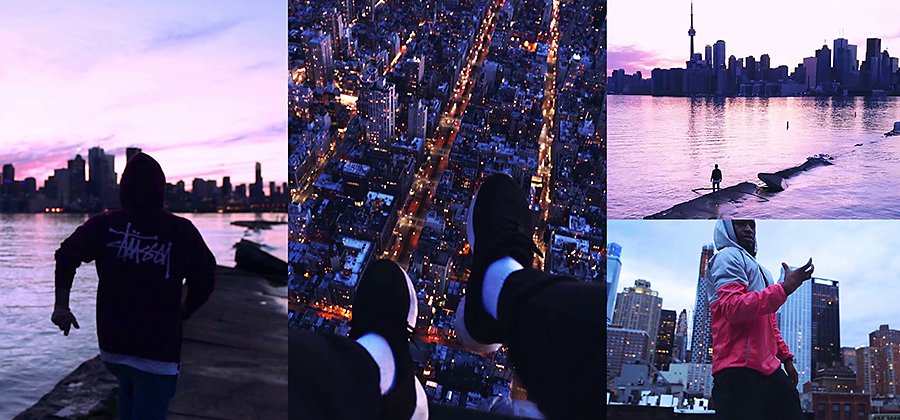
Convertissez facilement des images en diaporamas vidéo personnalisables.
La vidéo est un moyen très pratique de mettre en avant une série de photos. Servez-vous d’Adobe Premiere Rush pour transformer facilement une succession d’images en diaporama vidéo sur tout type d’appareil. Faites appel à Adobe Premiere Pro pour effectuer des opérations de montage plus subtiles sur des lots volumineux de photos au format vidéo. Ou bien utilisez l’une ou l’autre de ces applications pour insérer des images fixes sur vos séquences animées ou à côté de celles-ci et signer ainsi des projets multimédia captivants.

Créez rapidement des diaporamas sur l’appareil de votre choix.
Premiere Rush est l’application de création de diaporamas vidéo idéale pour les appareils mobiles. Disponible sur l’app store, elle s’utilise sur un iPhone, un appareil Android ou un ordinateur de bureau. Vous pouvez exporter gratuitement un nombre illimité de fichiers vidéo MP4 sans filigrane sur un appareil mobile ou trois projets sur un ordinateur avant de procéder à la mise à jour.
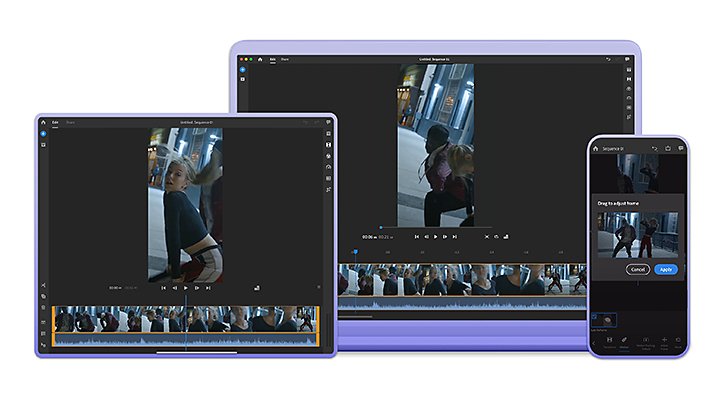
Comment créer un diaporama photo dans Premiere Rush:

Créez un nouveau projet et appuyez sur Ajouter un média pour choisir des photos à partir de votre appareil.

Faites glisser vos photos dans le montage pour les réagencer. Maintenez le doigt appuyé, puis étirez le bord extérieur de chaque photo pour la conserver plus longtemps à l’écran.

Pour redimensionner chaque image dans son cadre vidéo, mettez l’élément en surbrillance, puis appuyez et faites glisser les bords dans la fenêtre de lecture. Ou bien cliquez sur Transformer › Remplir (pour remplir le cadre) ou Ajuster (pour ajuster le cadre).

Par défaut, les fonctionnalités de panorama et de zoom doivent s’appliquer automatiquement à la plupart des images. Sélectionnez une image à la fois et choisissez Effets › Motion › Panorama et zoom afin de personnaliser le début et la fin de cet effet sur chaque image.

Lorsque vous avez terminé, sélectionnez la totalité des éléments à l’aide de l’icône flèche-plus en bas à droite, puis appuyez sur Effets › Transitions pour choisir la transition à appliquer entre chaque photo.

Cliquez sur le signe plus sur fond bleu pour ajouter du son à votre vidéo : une chanson issue de votre bibliothèque ou une voix off que vous pouvez enregistrer directement dans l’application, par exemple.

Enregistrez et exportez votre nouvelle vidéo en ligne pour la partager ou l’envoyer à vos amis.
Réglez la durée et les effets image par image.
Dans le panneau Effets, des préconfigurations intégrées à l’application peuvent être appliquées pour rectifier l’apparence de vos plans. L’aspect et la durée peuvent uniquement être modifiés image par image. Si, globalement, le style des images et la durée de deux secondes par défaut vous conviennent, Premiere Rush est l’application qu’il vous faut.
Si, en revanche, vous souhaitez maîtriser davantage les effets sur vos images ou rectifier simultanément l’aspect et la durée de lots volumineux de photos, vous pouvez le faire dans Premiere Pro pour ordinateur.
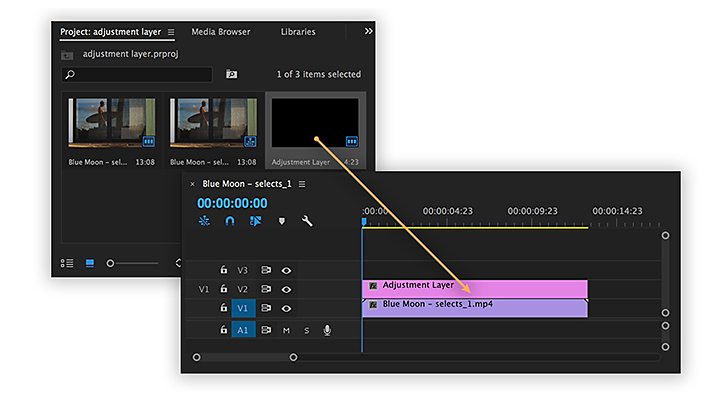

Gagnez en maîtrise en opérant des rectifications précises sur ordinateur.
Avec Premiere Rush, vous appliquez rapidement les effets de panorama et de zoom par défaut sur chaque image. Avec Premiere Pro, vous exercez un contrôle plus étroit sur l’animation et disposez de plus d'outils pour ajouter des effets à un lot volumineux d’images et modifier simultanément leur durée.
Premiere Pro offre tous les outils vidéo avancés auxquels un réalisateur professionnel peut aspirer. Vous pouvez importer des images fixes (fichiers PNG, TIFF, JPG/JPEG ou PSD), comme vous le feriez avec des fichiers vidéo. Et les transitions fonctionnent comme dans Premiere Rush : si vous sélectionnez plusieurs éléments avant d’ajouter une transition, celle-ci s’appliquera à chacun d’eux.
Modifiez simultanément la durée de plusieurs images.
Par défaut, la durée d’affichage à l’écran d’une photo dans un projet Premiere Pro est de cinq secondes. Pour modifier cette valeur par défaut, choisissez Préférences › Montage et rectifiez la durée par défaut des images fixes. Effectuez cet ajustement avant d’importer les images de manière à définir la durée souhaitée pour chacune d’elles.
Ajoutez simultanément des effets et des préconfigurations à plusieurs images.
Vous pouvez appliquer des effets visuels à plusieurs images à la fois de différentes manières : ajustez une image et enregistrez-la comme préconfiguration pour l’appliquer à plusieurs éléments, imbriquez vos images pour qu’elles ne forment qu’une seule séquence (sitôt les autres réglages, comme les transitions, effectués), ou ajoutez un calque d’effets à votre montage couvrant intégralement la durée de votre projet.
Ajoutez des images clés pour modifier les propriétés de chaque photo dans la durée.
Les images clés sont un outil d’animation évolué, qui peut se substituer aux réglages automatiques de panorama et de zoom afin de spécifier comment chaque image évoluera à l’écran. Les images clés peuvent s’appliquer à plusieurs propriétés (échelle, opacité, position, rotation) ainsi qu’à d’autres effets visuels.
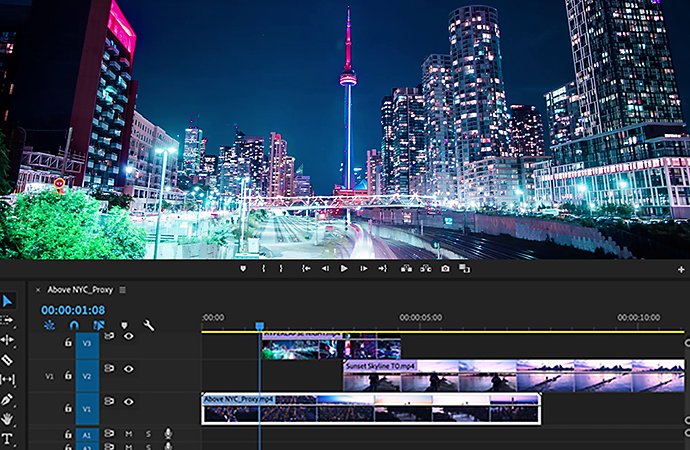
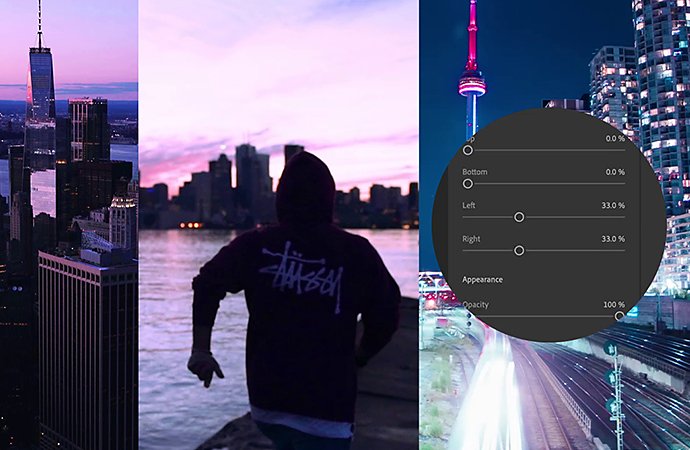
Ajoutez des photos bordant ou chevauchant des séquences animées.
Si vous souhaitez superposer des images fixes à une vidéo afin d’obtenir une animation attrayante, vous pouvez faire appel à Premiere Rush ou à Premiere Pro. Il vous suffit de procéder comme si vous incrustiez plusieurs vidéos.
Si vous faites glisser des images fixes ou des éléments vidéo sur des pistes vidéo différentes au même endroit dans la fenêtre de montage, ces éléments s’affichent en superposition. Il suffit d’appuyer sur Transformer et d’ajuster leur taille et leur position dans la fenêtre de lecture pour faire apparaître les images de votre choix à un instant donné.
Quel que soit le mode de présentation retenu pour vos photos, Premiere Rush et Premiere Pro offrent tous les outils nécessaires pour que vous puissiez créer votre propre composition.
Allez plus loin avec Adobe Premiere Pro.
Réalisez des vidéos impressionnantes pour la quasi-totalité des supports : le cinéma, la télévision et le web.
Ces contenus pourraient également vous intéresser…
Comment convertir des séquences vidéo en GIF animés ?
Convertissez des vidéos en GIF afin de créer des démonstrations de produits en boucle ou des mèmes pour les réseaux sociaux.
Faites plaisir à vos amis avec des vidéos d’anniversaire personnalisées.
Concoctez des messages vidéo uniques en leur genre pour ceux qui vous sont chers avec Adobe Premiere Rush.
Comment réaliser une vidéo pour YouTube.
Améliorez vos vidéos en appliquant les bonnes pratiques des vidéastes et des créateurs de contenu professionnels.
Comment démarrer une chaîne YouTube.
Suivez ces conseils pour réaliser des vidéos qui sortiront du lot.
Téléchargez Adobe Premiere Pro.
Montez et produisez des vidéos pour le cinéma, la télévision et le web, avec l’une des meilleures applications de montage vidéo du secteur.
Gratuit 7 jours, puis CHF 25.95 par mois.



